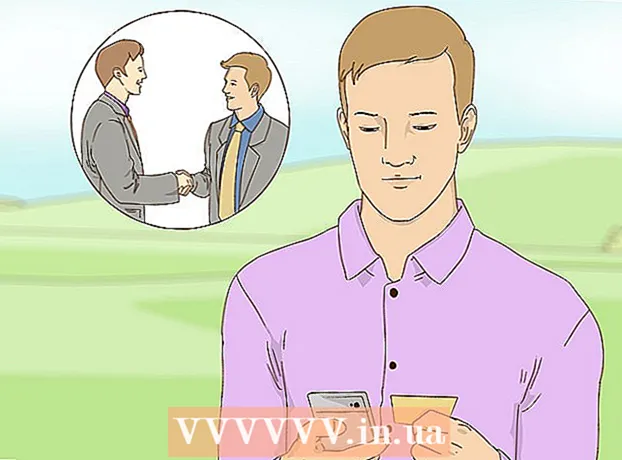Údar:
John Stephens
Dáta An Chruthaithe:
21 Eanáir 2021
An Dáta Nuashonraithe:
29 Meitheamh 2024

Ábhar
Tá go leor cúiseanna ann nach féidir le ríomhaire glúine an ceallraí a mhuirearú. Ar dtús, seiceáil na soicéid, na plocóidí agus na nascóirí mar is minic gurb iad sin is cúis leis nach mbíonn an meaisín ag muirearú agus go bhfuil siad furasta a shocrú freisin. Má tá na codanna sin fós ag obair i gceart, déan iarracht socruithe do ríomhaire a athrú nó bainisteoir ceallraí a athshocrú chun an fhadhb a réiteach. Mura féidir leat é a shocrú fós, tá sé dosheachanta an ceallraí a athsholáthar.
Céimeanna
Cuid 1 de 3: Fabhtcheartú na faidhbe
Díphlugáil an charger ar feadh cúpla nóiméad agus ansin bain triail as asraon difriúil. Díphlugáil an ríomhaire glúine ón ríomhaire glúine, fan cúpla nóiméad, ansin breiseán sé isteach in asraon eile. Tuairiscíonn go leor úsáideoirí go stopfaidh tiontaire voltais an ríomhaire ag obair chun an charger a chosc ó thuairteáil leis an soláthar cumhachta.
- Má tá an ceallraí inbhainte, múch an chumhacht agus bain an ceallraí. Coinnigh síos cnaipe cumhachta an ríomhaire ar feadh thart ar 2 nóiméad, ansin cuir isteach an ceallraí, ansin déan iarracht é a plugáil isteach in asraon difriúil.

Seiceáil an sreang. Seiceáil an píosa sreinge ar fad le haghaidh aon scratches, scratches, nó creimeadh. Má thugann tú faoi deara aon chomharthaí nó má tá an clúdach corda lúbtha agus boladh plaisteach dóite, déantar damáiste don chorda. Caithfidh tú corda nua a cheannach do do ríomhaire glúine.- Seiceáil barántas sula ndéantar aon chuid a athsholáthar. B'fhéidir go bhfaighidh tú athsholáthar saor in aisce.

Ceangal seiceála. Má phlocálann tú an corda isteach sa mheaisín agus má aimsíonn tú go bhfuil sé scaoilte, cinnte, is dócha gurb í an fhadhb an cónascaire. Díphlugáil an sreang, bain an fórsa briste le toothpick adhmaid, glan salachar le séidire aer.- Féadfaidh an ríomhaire curl ar chosa an mháthairchláir nó damáiste a dhéanamh do chomhpháirteanna eile. Tóg do ríomhaire glúine agus corda an luchtaire chuig siopa deisithe. Is féidir leat é seo a dhéanamh leat féin de réir na dtreoracha ar líne, ach beidh sé deacair na gabhálais cearta a fháil agus do bharánta a chur ar neamhní uaireanta.

Atosaigh an ríomhaire, bain an ceallraí. Múch an ríomhaire, díphlugáil an charger agus bain an ceallraí. De ghnáth suiteáiltear an ceallraí ar chúl an mheaisín, is féidir leat clúdach na ceallraí a oscailt le bonn nó a bhrú de láimh. Fág an ceallraí amach ar feadh thart ar 10 soicind, ansin déan í a athscríobh sa ghaireas agus ansin an meaisín a thosú. Breiseán sa charger tar éis tosaithe agus fan thart ar 10 soicind le feiceáil an nglacann sé le muirearú.- Níl cadhnraí inbhainte ag gach ríomhaire glúine. Mura féidir leat clúdach na ceallraí a fheiceáil, déan an gléas a atosú gan an ceallraí a bhaint.
Ísligh teocht an ríomhaire. Má tá an ceallraí ró-the, féadfaidh an teocht ard seo dul i bhfeidhm ar an muirearú. Múch an gléas agus lig dó fuarú ar feadh cúpla nóiméad. Mura bhfuil do ríomhaire glanta agat tamall, is féidir leat balúin aeir a úsáid chun an lucht leanúna, sliotán radaitheora a ghlanadh.
- Ná séideadh go díreach isteach sa lucht leanúna mar go ndéanfaidh sé seo damáiste don lucht leanúna, séideadh ag uillinn.
- Más féidir leat an ríomhaire a bhaint, is féidir leat balún aeir a úsáid chun an deannach a ghlanadh istigh. Seiceáil treoracha díchumhachta do mhúnla sula dtéann tú ar aghaidh, agus an díchumhachtú á dhéanamh agat ar dhromchla mór glan. Seachnóidh sé seo aon chailliúint bharánta.
Atosaigh an ríomhaire gan ceallraí. Múch an gléas, bain an ceallraí, ansin breiseán an charger isteach sa mheaisín. Mura féidir an fheiste a chasadh air, déantar damáiste don chorda luchtaire. Má thosaíonn an meaisín de ghnáth, is í an fhadhb leis an gceallraí nó leis an teagmháil idir an ríomhaire agus an ceallraí. Is féidir leis an modh thíos cabhrú leat an fhadhb a réiteach, sa chás is measa déantar damáiste don cheallraí agus caithfidh tú ceann nua a cheannach.
- Mura bhfuil ceallraí inbhainte ag an bhfeiste, scipeáil an chéim seo agus léigh an modh thíos sula gcuirfidh tú an gléas ar ais lena dheisiú.
Cuir an charger in ionad. Uaireanta is é an t-adapter (bosca i gcorda an luchtaire) is cúis leis, nó bíonn an cónascaire scaoilte ach ní féidir leat é féin a shocrú. Bain triail as luchtaire cara a fháil ar iasacht nó meicneoir a bheith agat seiceáil an charger duit. Más í an fhadhb an charger, cuardaigh ceann nua ag siopa leictreonaice. fógra
Cuid 2 de 3: Suiteáil agus Tiománaithe (Windows)
Seiceáil suíomh fuinnimh. Oscail an roghchlár Tosaigh → Painéal Rialaithe → Roghanna Cumhachta. B’fhéidir go socraíonn tú “leibhéal íseal ceallraí” ag uimhir ró-ard ionas go mbeidh cumhacht ag an ríomhaire in ionad an ceallraí a mhuirearú. Is é an bealach is éasca leis an bhfadhb seo a réiteach ná dul ar ais i suíomhanna monarchan. Mura féidir é a shocrú fós, léigh an chéad chéim eile.
Bainisteoir Gléas Oscailte. Ar dtús, oscail "Bainisteoir Gléas". Is féidir leat an mhír seo a rochtain go tapa trí chuardach nó nascleanúint a dhéanamh ó Start → Painéal Rialaithe → Bainisteoir Córais agus Slándála → Gléas.
Féach ar shuíomh na gCadhnraí. Nuair a íoslódáladh an liosta, cliceáil ar "Batteries Tab".
Nuashonraigh bogearraí tiománaí. Cliceáil ar dheis ar "Ceallraí Modh Rialaithe Comhlíontach Microsoft ACPI" agus ansin roghnaigh "Nuashonraigh Bogearraí Tiománaithe". Lean na treoracha ar an scáileán.
Atosaigh an ríomhaire. Múch agus atosaigh chun an tiománaí nua a nuashonrú. Mura bhfuil an ríomhaire fós ag muirearú, déan an próiseas "Nuashonraigh tiománaí" arís i ngach fo-alt sa rannán Ceallraí, ansin déan an ríomhaire a atosú arís.
Díshuiteáil agus athshuiteáil na tiománaithe. Mura bhfuil an ríomhaire fós ag muirearú, bain triail as cliceáil ar dheis ar “Battery Modh Rialaithe Comhlíontach Microsoft ACPI” agus roghnaigh “Díshuiteáil”. Tar éis duit an próiseas a chríochnú, cliceáil ar an gcnaipe ‘Scan for athruithe crua-earraí’. Nó is féidir leat an cluaisín “Gníomh” a oscailt agus an cnaipe Scan for athruithe crua-earraí a chliceáil. (athrú crua-earraí) .Tosaigh an ríomhaire tar éis na tiománaithe a athshuiteáil.
- Éilíonn an chéim seo go mbeidh do ríomhaire ceangailte leis an idirlíon.
Cuid 3 de 3: Suiteáil agus Tiománaithe (Mac)
Seiceáil socruithe cumhachta (ar ríomhairí glúine Apple). Roghanna Córais Oscailte ar bharra an Chórais nó san fhillteán Feidhmchlár. Cliceáil ar an gcnaipe Energy Saver agus seiceáil na cluaisíní socruithe 2 "Battery" agus "Power Adapter". B’fhéidir go socraíonn tú stádas codlata an ghléis ró-íseal, agus ar an gcaoi sin dul i bhfeidhm ar fhadhb luchtaithe na ceallraí. Lean na céimeanna thíos.
Athshocraigh an Rialaitheoir Bainistíochta Córais. Úsáid ceann de na modhanna seo a leanas chun SMC, cumais bhainistíochta ceallraí, stádas ceallraí a athshocrú:
- Ní féidir leis an ríomhaire an ceallraí a bhaint: Múchadh. Muirearú breiseán. Coinnigh síos an eochair rogha rialaithe aistrithe ag an am céanna agus cnaipe cumhachta ríomhaire. Scaoil na heochracha ag an am céanna, ansin cas ar an ríomhaire.
- Is féidir leis an ríomhaire an ceallraí a bhaint: Múch an gléas agus díphlugáil an charger. Bain an ceallraí. Brúigh agus coinnigh an cnaipe cumhachta ar feadh thart ar 5 soicind. Cuir an ceallraí isteach sa ghaireas, breiseán an luchtaire isteach agus ansin cuir tús leis an meaisín.
Comhairle
- Seiceáil cén tiontaire voltais a mholann an monaróir, agus d’fhéadfadh an voltas mícheart dochar a dhéanamh don cheallraí.
Rabhadh
- Níl roinnt cadhnraí ríomhaire glúine inbhainte. Má tá an ríomhaire fós sa tréimhse bharánta, ná bain an ceallraí leat féin ionas nach gcuirfidh tú an baránta ar neamhní.